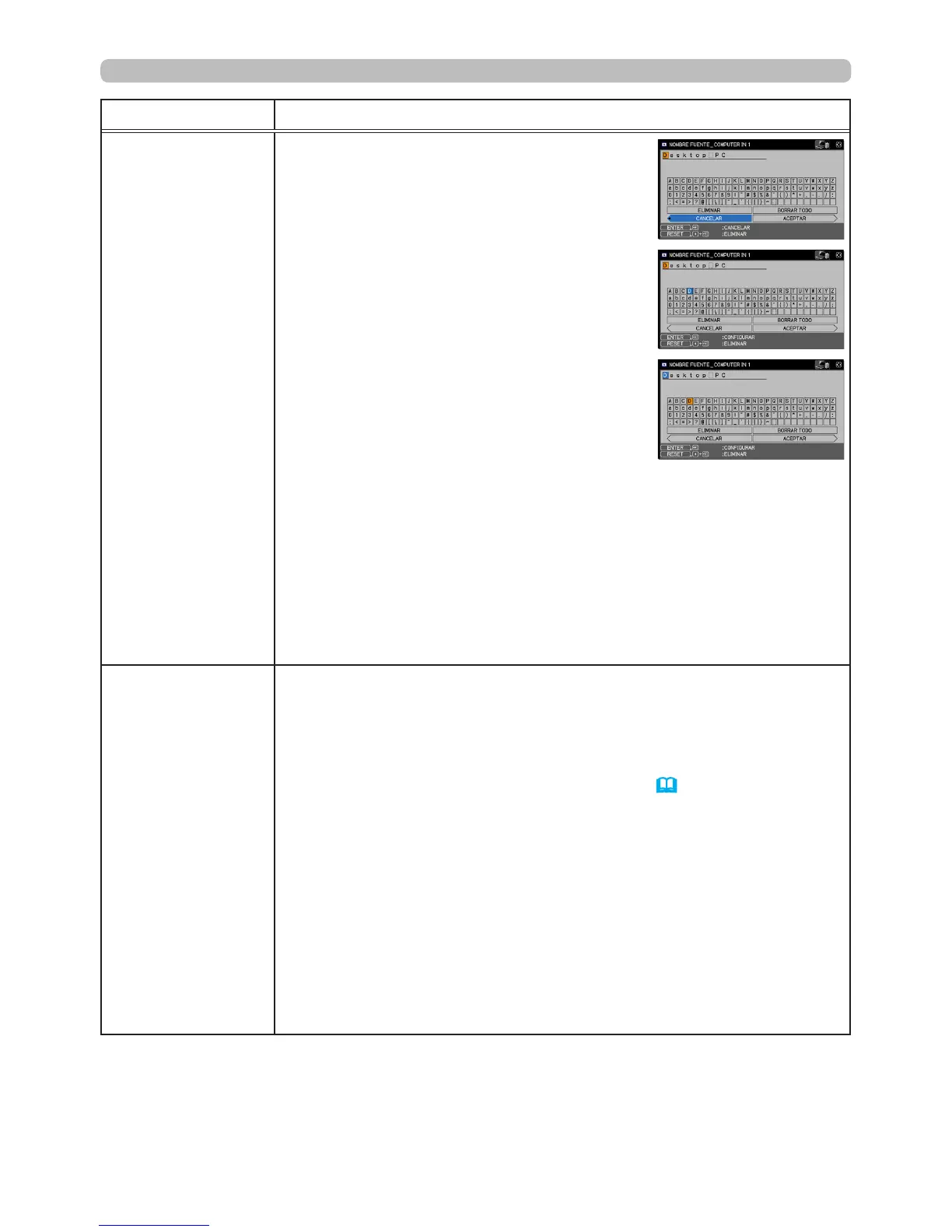63
Elemento Descripción
NOMBRE FUENTE
(continuación)
(6) El nombre actual aparecerá en la
primera línea. Use los botones
▲/▼/◄/► o los botones
ENTER
o
INPUT
para seleccionar e ingresar los
caracteres. Para borrar 1 carácter cada
vez, presione el botón
RESET
o presione
al mismo tiempo los botones ◄ e
INPUT
.
Además, si mueve el cursor hacia
ELIMINAR o BORRAR TODO en la
pantalla y pulsa el botón
ENTER
o
INPUT
, se eliminará un carácter o todos
los caracteres. El nombre puede contar
de un máximo de 16 caracteres.
(7) Para cambiar un carácter ya insertado,
presione el botón ▲ para mover el cursor
hasta la primera línea, y use los botones
◄/► para mover el cursor sobre el carácter que va a cambiar.
Luego de presionar el botón
ENTER
o
INPUT
, se selecciona
el carácter. Luego, siga el mismo procedimiento según se
describe en el elemento (6) arriba.
(8) Para nalizar el ingreso de texto, mueva el cursor hasta
ACEPTAR en la pantalla y presione el botón ►,
ENTER
o
INPUT
.
Para volver al nombre anterior sin guardar los cambios, mueva
el cursor hacia CANCELAR en la pantalla y presione el botón ◄,
ENTER
o
INPUT
.
PLANTILLA
Los botones ▲/▼ cambian el modo a la pantalla de plantilla.
Pulse el botón ► (o
ENTER
) para visualizar la plantilla
seleccionada y pulse el botón de cursor ◄ para cerrar la pantalla
mostrada.
Se visualiza la última plantilla seleccionada cuando se pulsa
MY
BUTTON
asignado a la función PLANTILLA (
68
).
MIRA ó LÍN. PUNT.1 ó LÍN. PUNT.2 ó LÍN. PUNT.3
APILAMIENTO ó MAP2 ó MAP1 ó CIRCLE2 ó CIRCLE1 ó DOT-LINE4
Puede poner un mapa boca abajo y arrastrarlo horizontalmente con
MAPA 1 o MAPA 2 seleccionado.
Para invertir o arrastrar el mapa, visualice la guía pulsando el botón
RESET en el control remoto durante tres segundos como mínimo
cuando aparezca MAPA 1 o MAPA 2.
Menú PANTALLA
(continúa en la página siguiente)
